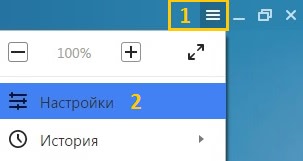Przycisk Windows na klawiaturze wykonuje wiele ważnych zadań. Z jego pomocą otwiera się menu Start i naciska się wiele kombinacji klawiszy (Windows-R, Windows-X i inne). Ale w niektórych przypadkach ten przycisk może powodować niedogodności. Szczególnie często narzekają na to fani gier komputerowych, ponieważ przypadkowe naciśnięcie tego przycisku wyrzuca ich z gry. Jeśli napotkałeś również taki problem, ten materiał powinien ci pomóc. Tutaj dowiesz się, jak wyłączyć przycisk Windows za pomocą rejestru i oprogramowania innych firm.
Wyłączenie przycisku Windows w rejestrze
Klawisz Windows można wyłączyć na różne sposoby. Przede wszystkim zbadamy odłączenie za pośrednictwem systemu Windows. Aby to zrobić, naciśnij Windows-R i uruchom polecenie „regedit”. Nawet jeśli przycisk Windows jest już wyłączony i nie można używać systemu Windows-R, polecenie „regedit” można wprowadzić do wyszukiwania w menu Start.
Po otwarciu rejestru należy przejść do sekcji „HKEY_LOCAL_MACHINE \\ SYSTEM \\ CurrentControlSet \\ Contro l \\ Układ klawiatury”. Pamiętaj, że potrzebujesz sekcji o nazwie Układ klawiatury, a nie Układ klawiatury.
Następnie w sekcji „Układ klawiatury” musisz utworzyć parametr binarny „Scancode Map”. Aby to zrobić, kliknij prawym przyciskiem myszy puste miejsce, wybierz „Utwórz - parametr binarny” i nazwij go „Scancode Map”.
W rezultacie powinieneś otrzymać ten parametr.
W tej chwili otwórz go i wprowadź jedną z wartości z poniższej tabeli, zamknij okno, klikając przycisk „OK” i uruchom ponownie komputer. Po ponownym uruchomieniu przycisk Windows powinien być wyłączony.
Należy pamiętać, że parametry te należy wprowadzić ręcznie, ponieważ kopiowanie i wklejanie nie działa w tym oknie edytora rejestru.
Aby nie wprowadzać ręcznie wartości tych parametrów, możesz przygotować plik REG ze wszystkimi niezbędnymi zmianami. Aby to zrobić, utwórz dokument tekstowy, wklej zawartość pokazaną poniżej i zapisz z rozszerzeniem .reg zamiast TXT. Następnie uruchom utworzony plik REG, a on automatycznie dokona wszystkich niezbędnych zmian w rejestrze. Następnie musisz ponownie uruchomić komputer, a przycisk Windows zostanie wyłączony.
Plik REG do wyłączania prawego i lewego przycisku systemu Windows.
„Scancode Map” \u003d hex: 00.00.00.00.00.00.00.00.03.00.00.00.00.00.5B, E0.00.00.5C, E0.00.00 , 00.00
Plik REG do wyłączania lewego przycisku Windows.
Edytor rejestru systemu Windows w wersji 5.00
„Scancode Map” \u003d hex: 00.00.00.00.00.00.00.00.02.00.00.00.00.00.5B, E0.00.00.00.00
Plik REG do wyłączania prawego przycisku Windows i przycisku Menu (po prawej).
Edytor rejestru systemu Windows w wersji 5.00
„Scancode Map” \u003d hex: 00.00.00.00.00.00.00.00.03.00.00.00.00.00C, E0.00.00.5D, E0.00.00 , 00.00
Plik REG do wyłączania prawego i lewego przycisku Windows i przycisku Menu (po prawej).
Edytor rejestru systemu Windows w wersji 5.00
„Scancode Map” \u003d hex: 00.00.00.00.00.00.00.00.04.00.00.00.00.00.5B, E0.00.00.5C, E0.00.00 5D, E0.00.00.00.00
Aby ponownie włączyć przycisk Windows, wystarczy przejść do rejestru, otworzyć sekcję „HKEY_LOCAL_MACHINE \\ SYSTEM \\ CurrentControlSet \\ Control \\ Keyboard Layout”, usunąć wcześniej utworzony parametr „Scancode Map” i ponownie uruchomić system Windows.
Wyłączanie przycisku Windows za pomocą programów
Alternatywą do kopania rejestru może być użycie specjalnych programów do zmiany przypisania i wyłączenia przycisków na klawiaturze. Następnie przeanalizujemy kilka takich programów.
- Darmowy program do wyłączania poszczególnych przycisków i kombinacji klawiszy. Dzięki niemu możesz wyłączyć przycisk Windows lub wyłączyć poszczególne kombinacje klawiszy za pomocą tego przycisku. Na przykład możesz wyłączyć system Windows-X lub dowolną inną kombinację klawiszy.
- Darmowy program do ponownego przypisywania i wyłączania przycisków. Za pomocą tego programu możesz ponownie przypisać nieudane lub wyłączyć niepotrzebne przyciski.
- Darmowy program do ponownego przypisywania przycisków i wyłączania przycisków. Ma intuicyjny interfejs i wiele funkcji.
Większość użytkowników systemu Windows nie ma oryginalnego systemu, ale instaluje nielicencjonowane wersje systemu operacyjnego. Jeśli taka kopia nie zostanie aktywowana za pomocą klucza lub specjalnego narzędzia, system okresowo generuje błędy, minimalizuje aktywne okna i usuwa tło pulpitu. Najłatwiejszym sposobem rozwiązania problemu jest aktywacja przy użyciu oryginalnej kopii klucza. Jeśli nie chcesz kupować drogiego klucza, musisz wyłączyć uwierzytelnianie i odpowiedzialną za niego aktualizację. Ten artykuł dotyczy systemu Windows 7 i opisuje, jak wyłączyć uwierzytelnianie systemu.
Polityka bezpieczeństwa
Pierwszym sposobem na wyłączenie prób uwierzytelnienia jest użycie. Aby to zrobić, musisz:

Za pomocą powyższych prostych manipulacji można trwale wyłączyć uwierzytelnianie systemu Windows.
Blokada ręczna
Jeśli chcesz w ten sposób ominąć weryfikację oryginalnych kopii, musisz usunąć kilka plików systemowych i zapobiec jednej aktualizacji systemu Windows.
Najpierw musisz tymczasowo wyłączyć oprogramowanie antywirusowe i brandmauer. Wyłączenie antywirusa nie jest skomplikowane, ale szczegółowo omówimy zaporę. W dolnej części ekranu, po lewej stronie godziny i daty (ta część ekranu nazywa się zasobnikiem), znajdź ikonę połączenia sieciowego. Kliknij i wybierz „Centrum udostępniania i kontroli sieci”. Na samym końcu menu po lewej stronie okna kliknij napis „”. W tym samym menu po lewej wybierz „Odłącz i włącz”. W obu kategoriach zaznacz pola obok „wyłącz brandmauer”.
Teraz musisz wyłączyć aktualizację uwierzytelniania. Aby to zrobić, wykonaj następujące czynności:

W ten sposób usunięto aktualizację odpowiedzialną za uwierzytelnianie.
Usuń pliki systemowe
Teraz, gdy aktualizacja jest wyłączona, musisz usunąć pliki z systemu32. Wcześniej należy zatrzymać „ochronę oprogramowania” usługi Windows.

Teraz możesz przystąpić do usuwania plików systemowych:

Aktywacja
Teraz, gdy uwierzytelnianie jest zablokowane, a jego aktualizacja wyłączona, warto. Aby to zrobić, pobierz narzędzie Chew7, program Daz’a lub inny popularny aktywator. Nie trzeba z nimi wykonywać żadnych skomplikowanych czynności, wystarczy uruchomić i potwierdzić zamiar aktywacji systemu. Następnie komputer uruchomi się ponownie.
Po wykonaniu wszystkich kroków, aby ominąć weryfikację oryginalnej kopii, możesz ponownie ustawić tapetę pulpitu, włączyć program antywirusowy i wznowić zaporę.
Czasami pojawia się sytuacja, gdy trzeba wyłączyć automatyczne uruchamianie niektórych programów w systemie Windows 7 w celu zmniejszenia znacznego zużycia zasobów i przyspieszenia komputera, a mianowicie skróć czas uruchamiania systemu podczas uruchamiania.
Faktem jest, że niektóre programy po instalacji uruchamiają się automatycznie po włączeniu komputera.
Teraz przeanalizujemy kilka sposobów, aby wyłączyć uruchamianie tych programów, których nie potrzebujesz.
Ale bądź ostrożny, ponieważ niektóre programy są potrzebne do działania systemu i są oficjalne. Wyłączenie ich może wpłynąć na niektóre funkcje systemu operacyjnego Windows 7, jego bezpieczeństwo.
Usuń programy z folderu startowego za pomocą menu Start
Być może znasz już tę metodę, jeśli korzystasz z komputera od dłuższego czasu, to mógłbyś przypadkowo odkryć go bez żadnych dodatkowych informacji, ale dla początkujących informacje mogą okazać się nowe.
Przejdź do menu Start\u003e Wszystkie programy i znajdź folder Autostart.

Wszystko, co tam jest - zaczyna się po włączeniu komputera. Aby te programy się nie uruchamiały, po prostu usuń je stamtąd.
Używamy standardowego narzędzia Windows 7 - MSConfig
To narzędzie, MSConfig, jest już domyślnie zainstalowane na twoim komputerze i nie musisz go instalować, po prostu uruchom go i użyj.
A uruchomienie jest bardzo proste:
Otwórz ponownie menu Start i wpisz msconfig w pasku wyszukiwania.
Zostanie znaleziony natychmiast, wystarczy kliknąć jego skrót, aby rozpocząć.

Jeśli z jakiegoś powodu nie masz paska wyszukiwania w menu Start, możesz po prostu nacisnąć skróty klawiaturowe Win + R, a to okno się uruchomi:

Wpisz tam msconfig i kliknij OK.
W rezultacie powinno uruchomić się narzędzie msconfig. Wygląda to tak:

Przejdź bezpośrednio do zakładki „Uruchamianie”. Usuwając pola wyboru, wyłączasz niepotrzebne programy. Ale jeśli nie rozumiesz, za co odpowiedzialna jest każda z nich, lepiej nie wyłączać tego.
Po kliknięciu „OK” pojawi się monit o ponowne uruchomienie komputera, ale możesz to zrobić.

To narzędzie jest bardzo wygodne, ale też nie jest całkiem funkcjonalne, ponieważ nie jesteśmy w stanie zapewnić nam możliwości absolutnego wyłączenia wszystkich (dowolnych) programów podczas uruchamiania.
Dlatego rozważymy kilka innych sposobów.
Ręczne usuwanie systemu Windows 7 z rejestru
Uruchamiamy edytor rejestru. Aby to zrobić, naciskamy znaną kombinację klawiszy „Win + R” lub ponownie w pasku wyszukiwania w menu „Start” wpisujemy słowa „regedit”.
Zaczyna się bardzo przerażające, niezrozumiałe okno, w którym wiele folderów przypomina bardziej abrakadabrę niż imiona.

Ale nie boimy się, ale spokojnie rozumiemy wszystko i zdobywamy wiedzę!
Wśród tych folderów w odległych dziczy znajdują się dwie sekcje startowego „siódemki”:
ogólny (rejestr lokalny), który jest używany dla wszystkich użytkowników, adres jest następujący:
Komputer \\ HKEY_LOCAL_MACHINE \\ Software \\ Microsoft \\ Windows \\ CurrentVersion \\ Run
rejestr osobisty - dla bieżącego użytkownika, pod tym adresem:
Komputer \\ HKEY_CURRENT_USER \\ Software \\ Microsoft \\ Windows \\ CurrentVersion \\ Run
To znaczy musisz dostać się do folderu Runrozwijanie z kolei drzewa folderów.
Zawierają pliki działające razem z systemem Windows i można je łatwo usunąć w zwykły sposób - klikając prawym przyciskiem myszy i wybierając „usuń”.

Możesz najpierw przejść do pierwszego adresu, wyczyścić go, a następnie zająć się drugim.
Wyłączanie programów autorun przy użyciu oprogramowania innych firm
Teraz porozmawiamy o zewnętrznym programie Autoruns, który jest dystrybuowany całkowicie za darmo (darmowy), ale jest bardzo wydajny i funkcjonalny - może dosłownie wyłączyć kilka kliknięć wszystkiego, co może się automatycznie uruchomić po włączeniu komputera.
Pobierz Autoruns Możesz przejść do linku z oficjalnej strony: http://download.sysinternals.com/files/Autoruns.zip (521 KB)
W biurze strona jest w wersji angielskiej, ale możemy ją z łatwością rozgryźć, nawet bez znajomości tego języka obcego.
Pobrane archiwum ma rozszerzenie .zip i można je rozpakować za pomocą dowolnego archiwizatora.
W folderze znajdują się 4 pliki. Interesuje nas „autoruns.exe”, który uruchamiamy (wskazane jest kliknięcie prawym przyciskiem myszy ikony pliku i wybranie „uruchom jako administrator”).

Przy pierwszym uruchomieniu poprosimy Cię o zaakceptowanie umowy licencyjnej, co zrobimy, klikając przycisk „Zgadzam się”.

Program wygląda następująco:

Natychmiast otwieramy zakładkę „Wszystko”, która jest listą absolutnie wszystkich obiektów startowych.
Ale aby się tam nie zgubić, istnieją zakładki, w których wszystko to jest podzielone osobno: Winlog, Sterowniki, Explorer itp.
Jeśli usuniesz zaznaczenie, wyłączymy autorun. Jeśli klikniesz linię, to u dołu zobaczysz opis obiektu: wersję programu, ścieżkę jego lokalizacji na komputerze, rozmiar itp.

Na karcie „Logowanie” znajduje się lista programów, które moglibyśmy wyłączyć za pomocą poprzednich metod opisanych w tym artykule.
Możesz zauważyć, że niektóre linie są podświetlone na różowo - są to tylko obiekty, które nie mają szczegółowego opisu, a żółte to te, których pliki zostały usunięte i nie można ich już załadować, ale są po prostu wymienione. Tj. nie można ich usunąć.
Ponownie zachowaj ostrożność podczas wyłączania tego, o czym nic nie wiesz. Być może jest to konieczne do głównego działania systemu Windows 7 i po wyłączeniu tych usług komputer nie będzie działał tak, jak powinien.
Dla najbardziej leniwych zapewniamy samouczek wideo całego procesu:
Domyślnie system Windows 7 zawiera opcję automatycznego pobierania i instalowania aktualizacji. System operacyjny pobiera dodatki Service Pack z serwera Microsoft za każdym razem, gdy podłączasz komputer do Internetu. Teoretycznie automatyczne aktualizacje są przydatne, ponieważ służą do usuwania „dziur” w systemie, modyfikowania plików i optymalizacji systemu Windows, ale w praktyce istnieje wiele powodów, dla których należy wyłączyć aktualizacje systemu Windows. Rozważ główne powody:
- Zdarzały się przypadki, gdy z powodu aktualizacji lub błędów krytycznych podczas instalacji wystąpiły awarie, które uniemożliwiły korzystanie z systemu Windows;
- Z biegiem czasu zainstalowane dodatki Service Pack stają się coraz większe, a ilość wolnego miejsca na dysku systemowym jest mniejsza, co może prowadzić do zakłócenia działania systemu Windows, jeśli rozmiar dysku C jest niewielki;
- Podczas pobierania aktualizacji prędkość Internetu może znacznie spaść (szczególnie zauważalne dla użytkowników z małymi kanałami internetowymi), a niektórzy użytkownicy mogą zostać mocno dotknięci (jeśli Internet jest ograniczony lub podłączony jest pakiet z opłatami za ruch);
- Wiele osób denerwuje się tym, że podczas instalacji aktualizacji nie można wyłączyć komputera, a czasem trzeba czekać dość długo, aby zakończyć proces;
- Korzystanie z pirackiej wersji systemu Windows może ograniczyć funkcjonalność systemu operacyjnego podczas próby pobrania aktualizacji;
- Istnieje cała lista mniej znaczących powodów, których nie rozważę w tym artykule.
Przejdźmy bezpośrednio do sposobów wyłączania aktualizacji systemu Windows 7.
Jak całkowicie wyłączyć aktualizację systemu Windows 7
Aby całkowicie wyłączyć aktualizacje systemu Windows 7, musisz przejść do zarządzania usługami systemu Windows. Aby to zrobić, kliknij Start -\u003e Panel sterowania -\u003e Narzędzia administracyjne -\u003e Usługialbo Start -\u003e Panel sterowania -\u003e System i zabezpieczenia -\u003e Narzędzia administracyjne -\u003e Usługi.
Użyj kółka myszy, aby przewinąć do dołu i otworzyć usługę Windows Update. W oknie, które zostanie otwarte, wybierz typ uruchamiania „Wyłączone”, a następnie kliknij przycisk „Stop”, a następnie przycisk „Zastosuj”.

Możesz zamknąć wszystkie otwarte okna. Aktualizacja systemu Windows 7 jest teraz całkowicie wyłączona. W razie potrzeby aktualizację można włączyć w ten sam sposób.
Jak wyłączyć automatyczne aktualizowanie systemu Windows 7
Jeśli nie chcesz całkowicie wyłączać aktualizacji, możesz wyłączyć tylko automatyczną aktualizację systemu Windows 7. Jednocześnie nadal będziesz mieć możliwość ręcznego pobrania aktualizacji. Aby to zrobić, idź Start -\u003e Panel sterowania -\u003e Windows Updatealbo Start -\u003e Panel sterowania -\u003e System i zabezpieczenia -\u003e Windows Update. Kliknij „Ustawienia” w lewym menu.

W oknie, które zostanie otwarte, wybierz opcję „Nie sprawdzaj dostępności aktualizacji (niezalecane)”, zaleca się również odznaczenie poniższych pól. Kliknij „OK” u dołu okna, aby potwierdzić zmiany.

Automatyczna aktualizacja systemu Windows 7 jest teraz wyłączona. Aby ręcznie pobrać aktualizacje, możesz przejść do Windows Update w dowolnym momencie i kliknąć przycisk „Sprawdź dostępność aktualizacji”.
Nawet w systemie operacyjnym Windows XP programiści wprowadzili specjalną usługę odpowiedzialną za okresowe aktualizacje. Zostały one automatycznie pobrane przez Internet z serwerów Microsoft na komputer użytkownika, a system zdecydował, czy zainstalować je na żądanie użytkownika, czy automatycznie. Zastanów się, dlaczego są potrzebne i jak wyłączyć aktualizację systemu Windows 7.
Po co one są?
Według twórców systemu świeże aktualizacje pozytywnie wpływają na działanie kodu programu. W szczególności działają one w celu poprawy i optymalizacji działania procesów komputerowych w systemie. W rezultacie wszystkie wysiłki mają na celu zwiększenie wydajności. Komputer powinien stać się bardziej responsywny, a różne wady i błędy znikną. Często aktualizacje zapewniają także nowe funkcje:
- narzędzia diagnostyczne i rozwiązywania problemów są ulepszane
- wspierane przez nowoczesny sprzęt peryferyjny;
- dodano nowe funkcje w systemie;
- dodano poprawki zabezpieczeń systemu Windows i inne przydatne funkcje.
Dla tych, którzy mają licencjonowany system Windows, instalacja takich aktualizacji z reguły niczego nie zagraża.
Jednak w oparciu o gorzkie doświadczenia wielu właścicieli komputerów te aktualizacje są potrzebne tylko wtedy, gdy są w stanie przynieść rzeczywiste korzyści. Ale który ze zwykłych użytkowników będzie w stanie z góry określić przydatność proponowanych ulepszeń Microsoft. Jeśli gra lub program jest niestabilny w tym systemie operacyjnym, poinformuje Cię, które aktualizacje są potrzebne. Ale kiedy komputer działa niezawodnie, stabilnie i nie powoduje nieoczekiwanych usterek, to po co aktualizować, jeśli działa już inteligentnie. Jak żartują administratorzy: „to działa - nie angażuj się”, ale lepiej całkowicie wyłączyć aktualizacje systemu Windows 7. Często mogą powodować wiele problemów. Po co ryzykować i masz szczęście.
Dlaczego możesz potrzebować wyłączyć
Istnieje kilka powodów, dla których warto zadać takie pytanie, jak wyłączenie automatycznej aktualizacji w systemie Windows 7:
- Użytkownik ma piracką wersję systemu operacyjnego. A jeśli całkowicie wyłączysz aktualizację, ryzyko, że serwer Microsoft wyda „czerwoną kartkę” i ograniczy funkcjonalność systemu operacyjnego do używania nielicencjonowanego systemu Windows 7, zostanie zmniejszone do zera.
- Często zdarza się, że zaktualizowany system nieoczekiwanie powoduje błąd krytyczny, który można naprawić tylko przez pełne odzyskanie, a zastanawianie się, jak wyłączyć automatyczną aktualizację systemu Windows 7, jest już za późno.
- Mały rozmiar dysku systemowego, najczęściej jest to dysk „C”. A ponieważ pakiety łat są bardzo obszerne, wolne miejsce natychmiast znika. Dlatego konieczne jest po prostu zabronienie automatycznych aktualizacji na twoim komputerze.
- Konieczność oczekiwania na wyłączenie komputera po aktualizacji w systemie Windows 7. Ci, którzy aktualizowali, stanęli przed sytuacją, gdy musieli wyłączyć laptopa, a na ekranie monitora pojawia się ostrzeżenie, że nie należy tego robić, ponieważ „aktualizacje są instalowane w systemie Windows 7 1 z 1235 „! A użytkownik musi wybrać zaktualizowany system lub dobry sen. Tutaj mimowolnie pomyślisz, jak zapobiec aktualizacji systemu.
- Jeśli Internet jest ograniczony w ruchu przychodzącym i wychodzącym. W przypadku takich użytkowników istotne jest również pytanie, jak wyłączyć automatyczne aktualizowanie systemu Windows 7.
- Jeśli kanał internetowy ma niską prędkość, lepiej wyłączyć tę usługę w systemie Windows 7 na zawsze.

Jeśli co najmniej jeden z powyższych powodów jest istotny dla twojego systemu, lepiej nie szukać aktualizacji systemu Windows 7.
Cóż, teraz o tym, jak wyłączyć aktualizacje. Istnieją dwa sposoby. Rozważmy każdy z nich osobno.
Wyłącz całkowicie
Przed rozłączeniem Aktualizacja systemu Windows 7trzeba znaleźć Usługa zarządzania. Rozważ sekwencję działań:
- Po naciśnięciu przycisku Start, otworzy się okno, w którym musisz wybrać „”.

- Nadeszła kolej na sekcję „”.

- Na liście znajduje się wiersz „”.

- W oknie, które zostanie otwarte, prawie na dole znajduje się element „ Windows Update„. Należy go również aktywować, klikając dwukrotnie lewym przyciskiem myszy.

- W oknie, które się pojawi, w wierszu „ Uruchom typ„Wybierz element” Rozłączony»I kliknij przycisk Stop.
 Pozostaje kliknąć przycisk Zastosuj i potwierdzić swoje działania przyciskiem OK.
Pozostaje kliknąć przycisk Zastosuj i potwierdzić swoje działania przyciskiem OK.
Po całkowitym wyłączeniu tej usługi system nie zostanie zaktualizowany. Ale jeśli chcesz otrzymywać aktualizacje systemu Windows 7, jeśli ponownie wykonasz wszystkie czynności, pełną funkcjonalność można przywrócić, zmieniając ustawienia.
Wyłącz tylko automatyczną aktualizację
Jeśli chcesz zastrzec sobie prawo do ręcznego pobierania i instalowania aktualizacji ręcznie, możesz ograniczyć się do wyłączenia automatycznego wyszukiwania.
Zobaczmy, jak to zrobić:

Teraz system wyszuka aktualizacje, ale nie zainstaluje się automatycznie bez zgody użytkownika. Właściciel komputera może ręcznie pobrać aktualizacje z Centrum pobierania w dowolnym momencie, klikając przycisk Sprawdź dostępność aktualizacji.
Wyłącz powiadomienia systemowe
Po wykonaniu kroków system nie będzie wyszukiwał aktualizacji i instalował je automatycznie. Ale to nie wszystko. Ponieważ w przypadku systemu Windows 7 to wydarzenie jest negatywne, nadal będzie o tym przypominać za pomocą flagi z czerwonym krzyżem w prawym rogu monitora.

Wyłącz przypomnienie o zmianach:

Teraz czerwony X zniknął, a system operacyjny nie wyświetla przypomnienia.

Ale nic nie stoi na przeszkodzie, jeśli chcesz zaktualizować ręcznie. Wystarczy ponownie rozpocząć wyszukiwanie aktualizacji systemu Windows 7.
Wniosek
Podsumowując ten krótki opis powodów, dla których musisz zaktualizować system i jak wyłączyć usługę aktualizacji, chcemy przypomnieć, że każdy użytkownik może zainstalować aktualizację ręcznie, a także wyłączyć usługę aktualizacji w całości lub w części. Mamy nadzieję, że te krótkie instrukcje okażą się pomocne. Są dość proste, ale utrzymają komputer przez długi czas.
Powiązane filmy